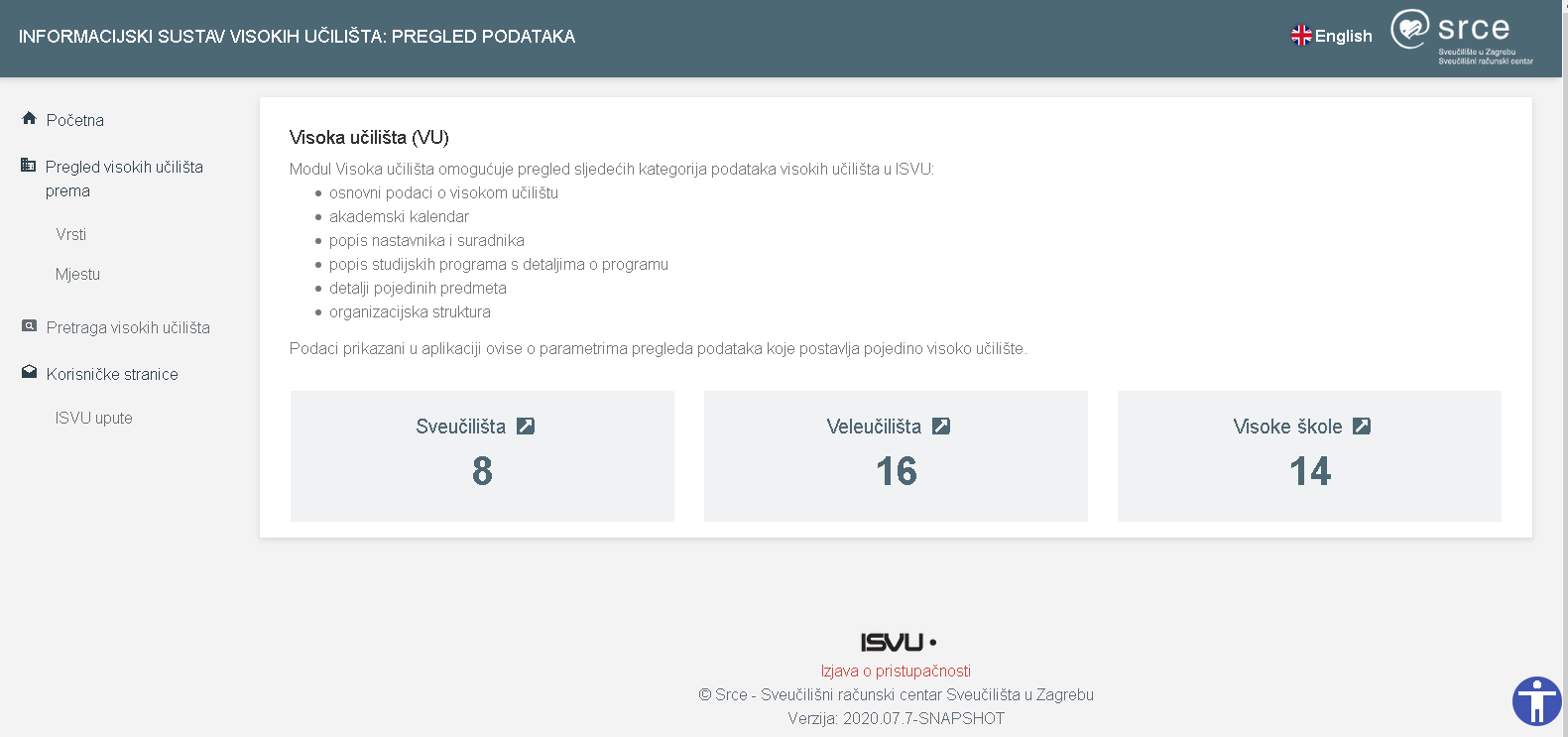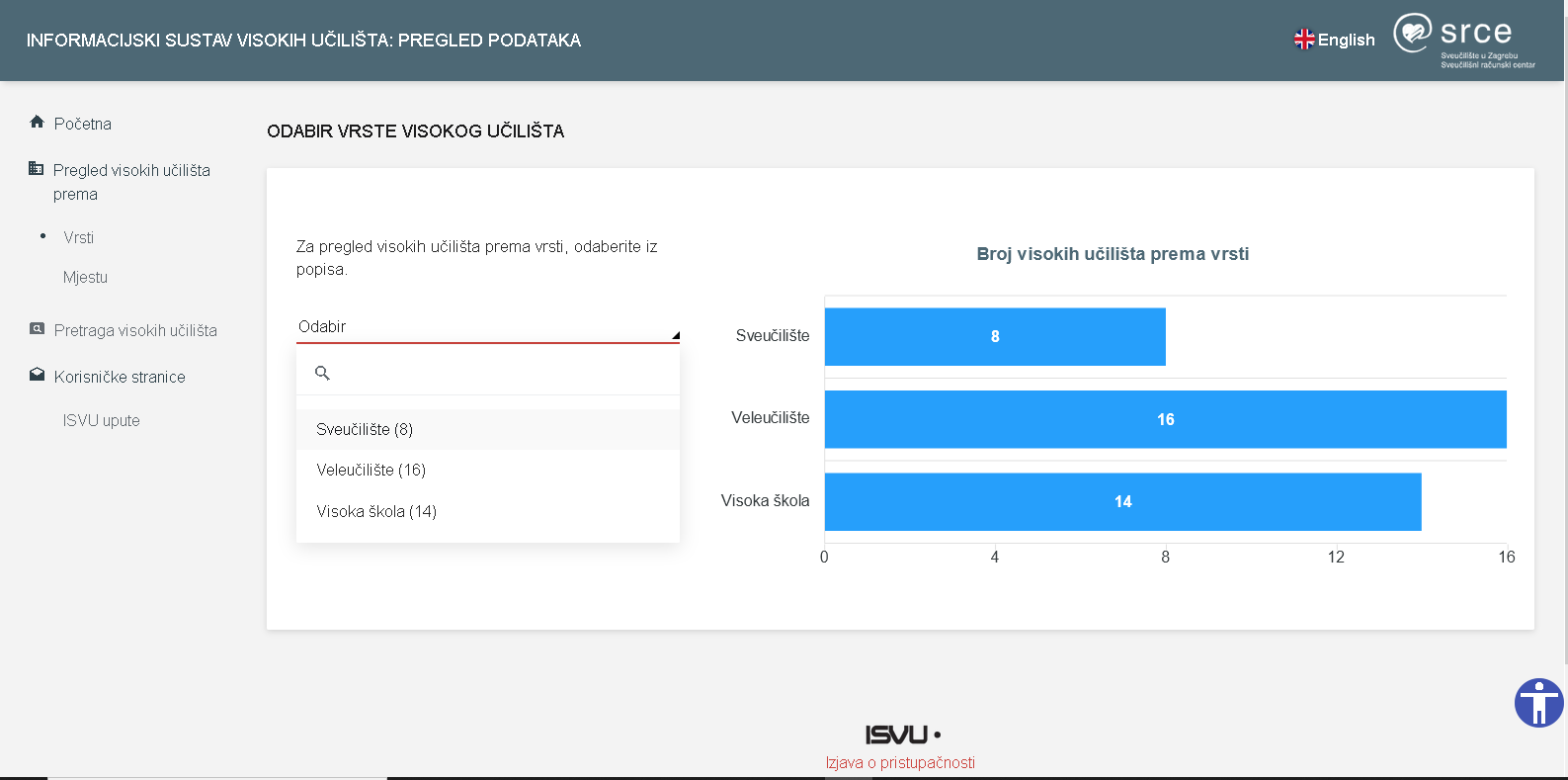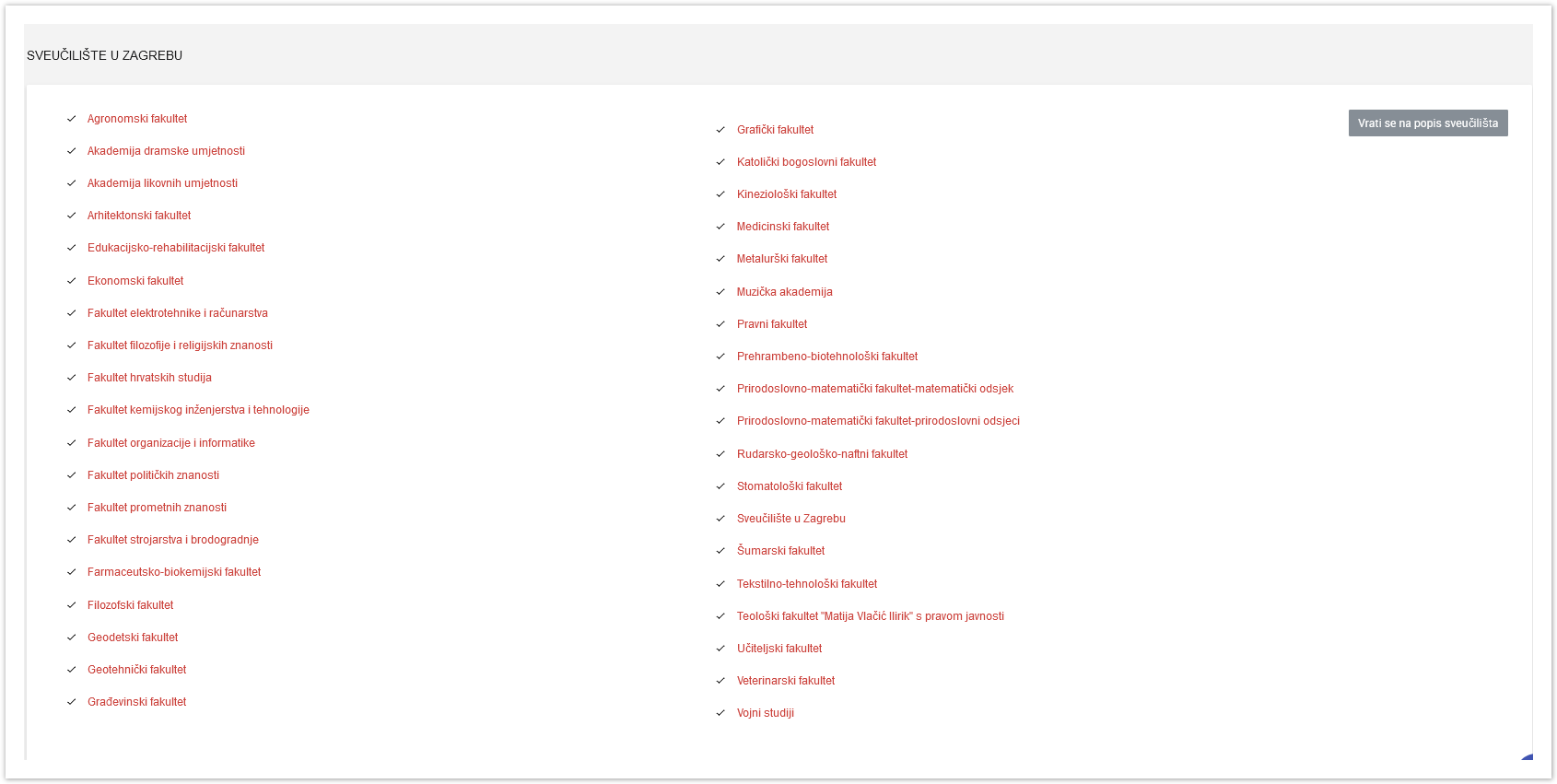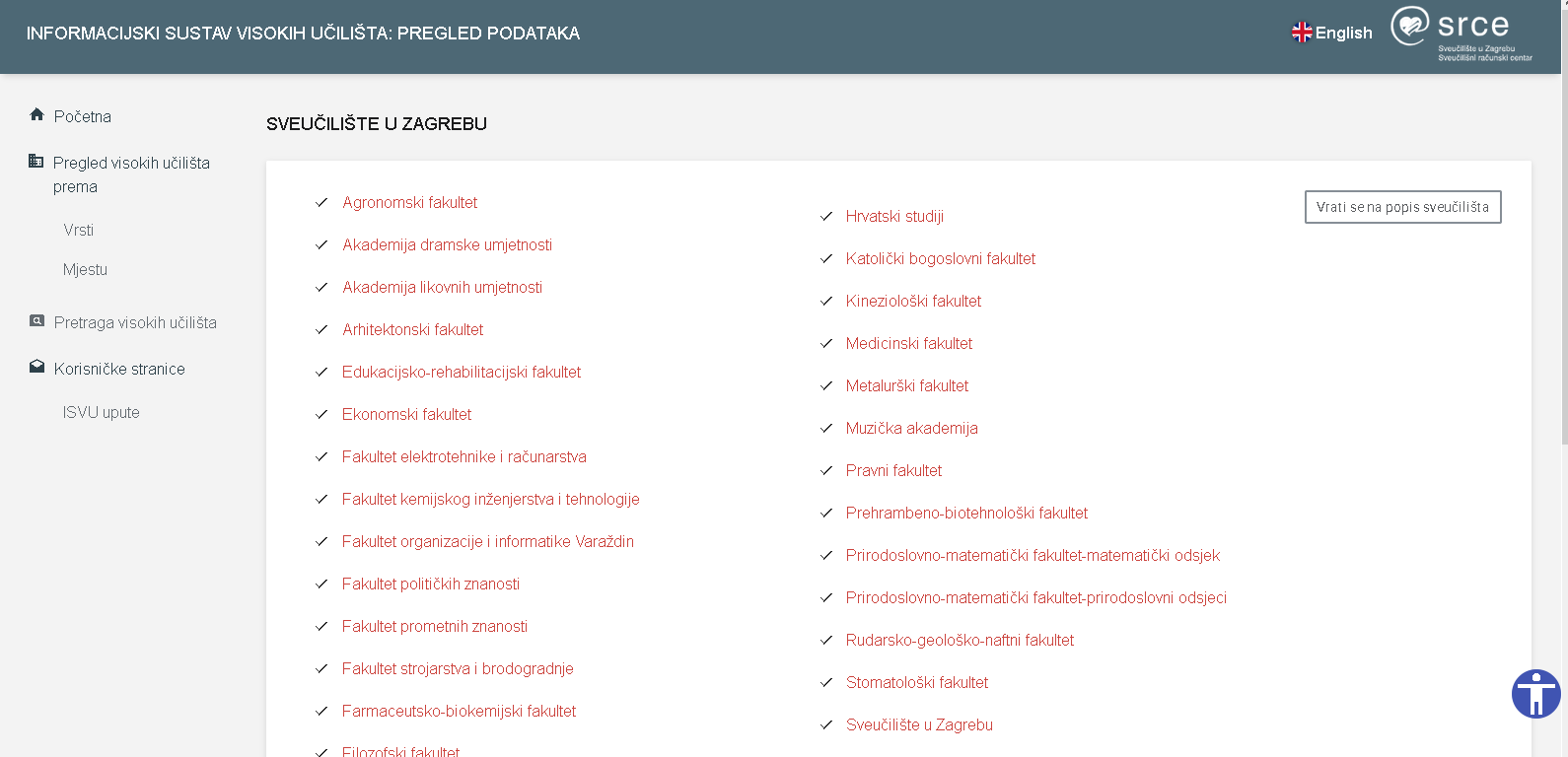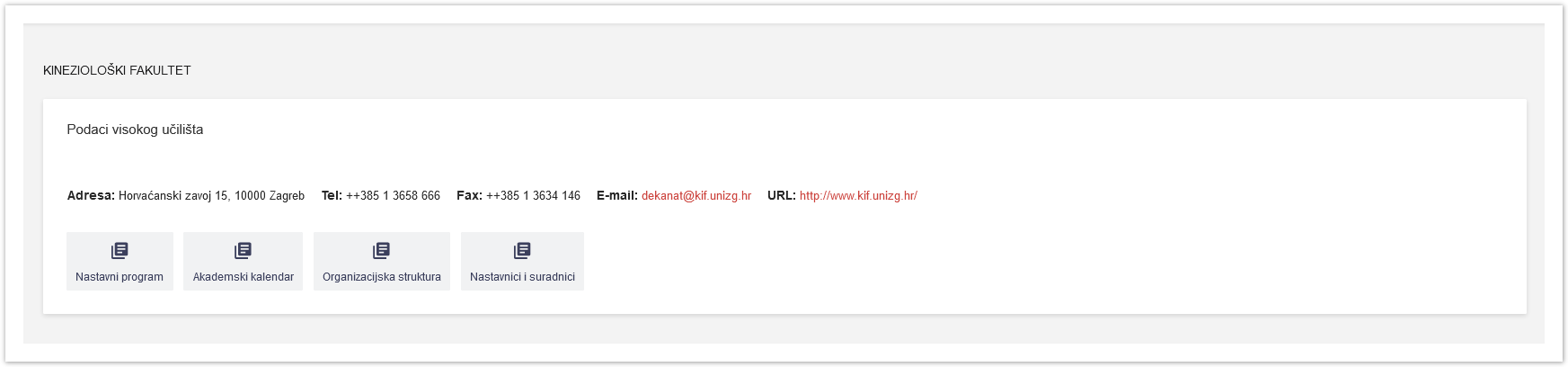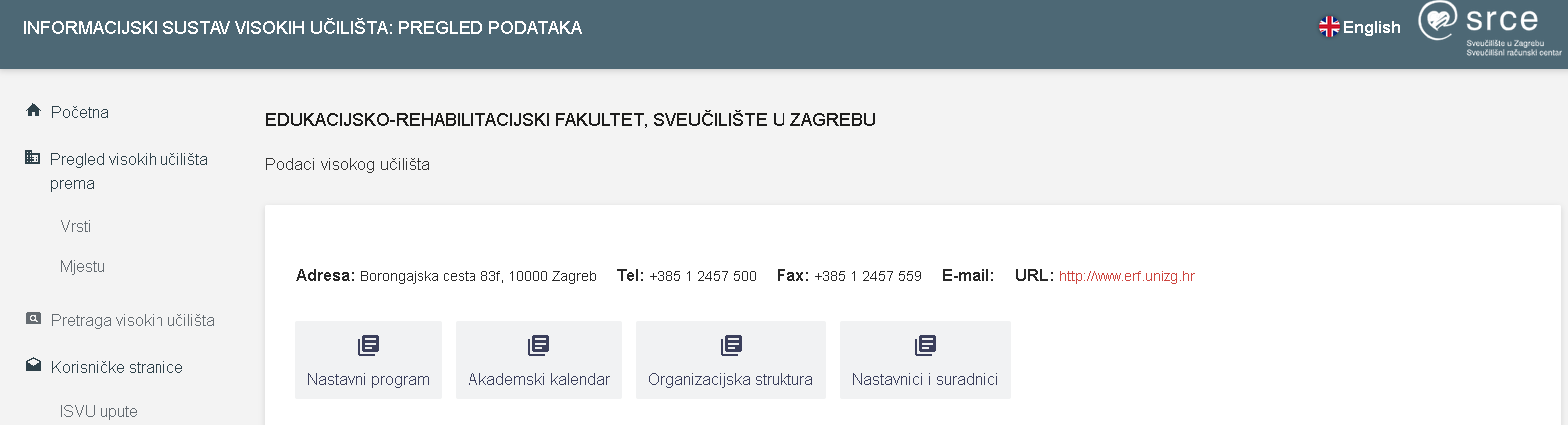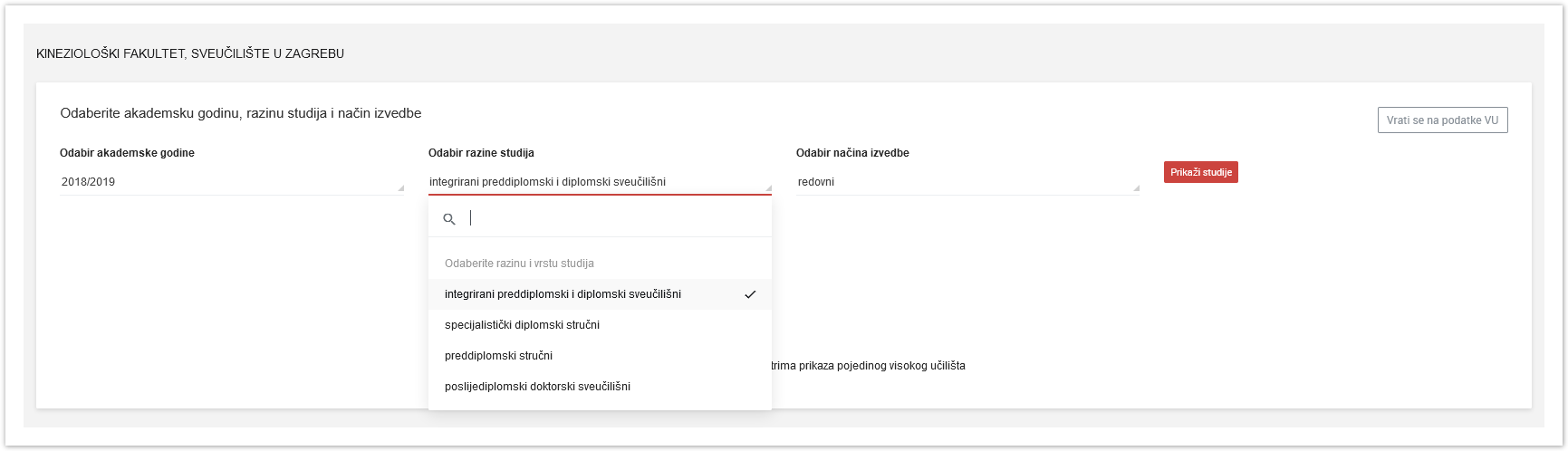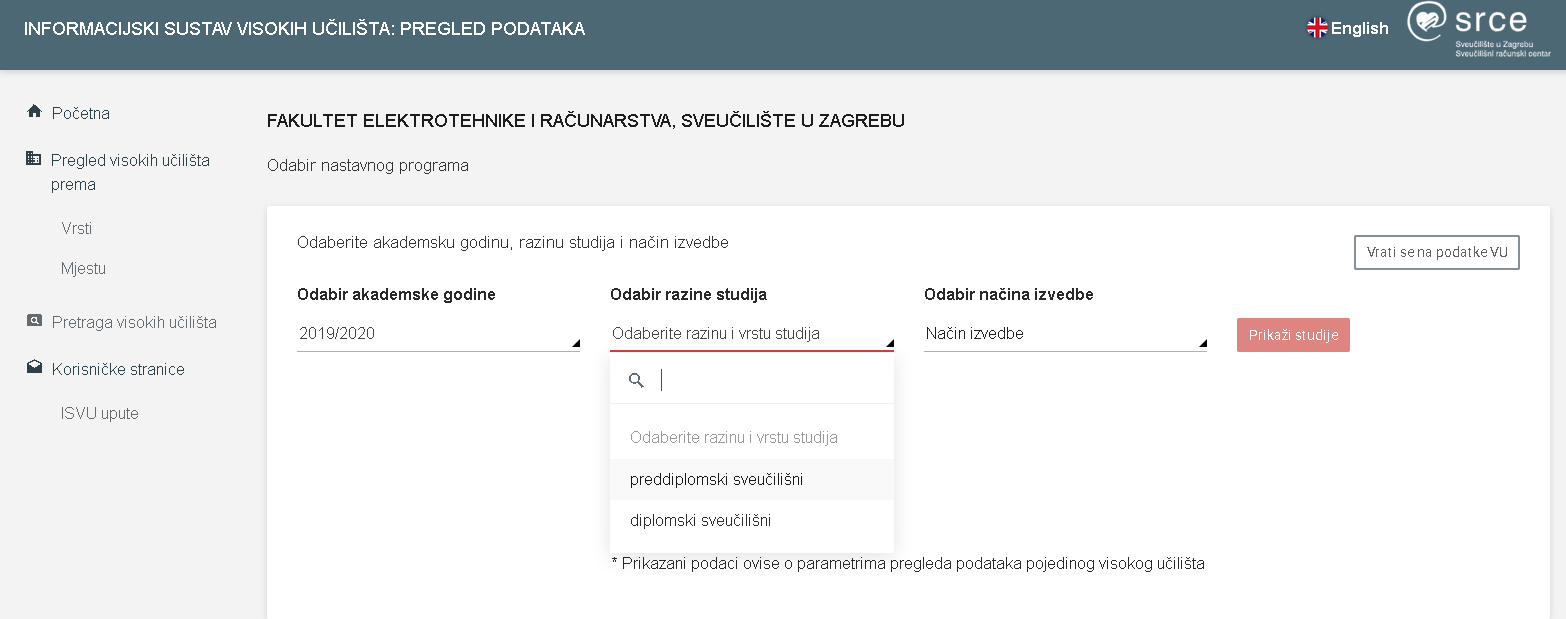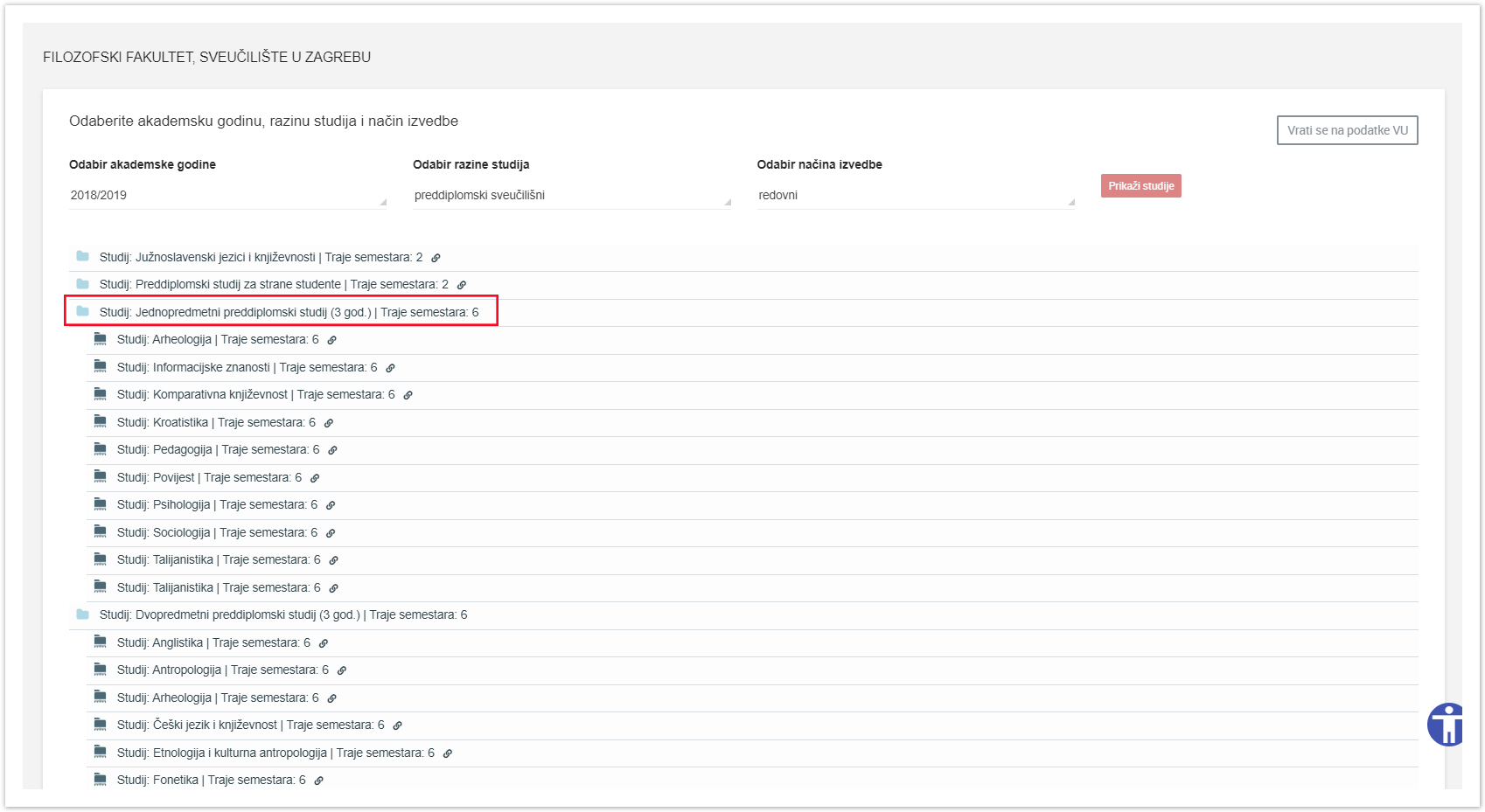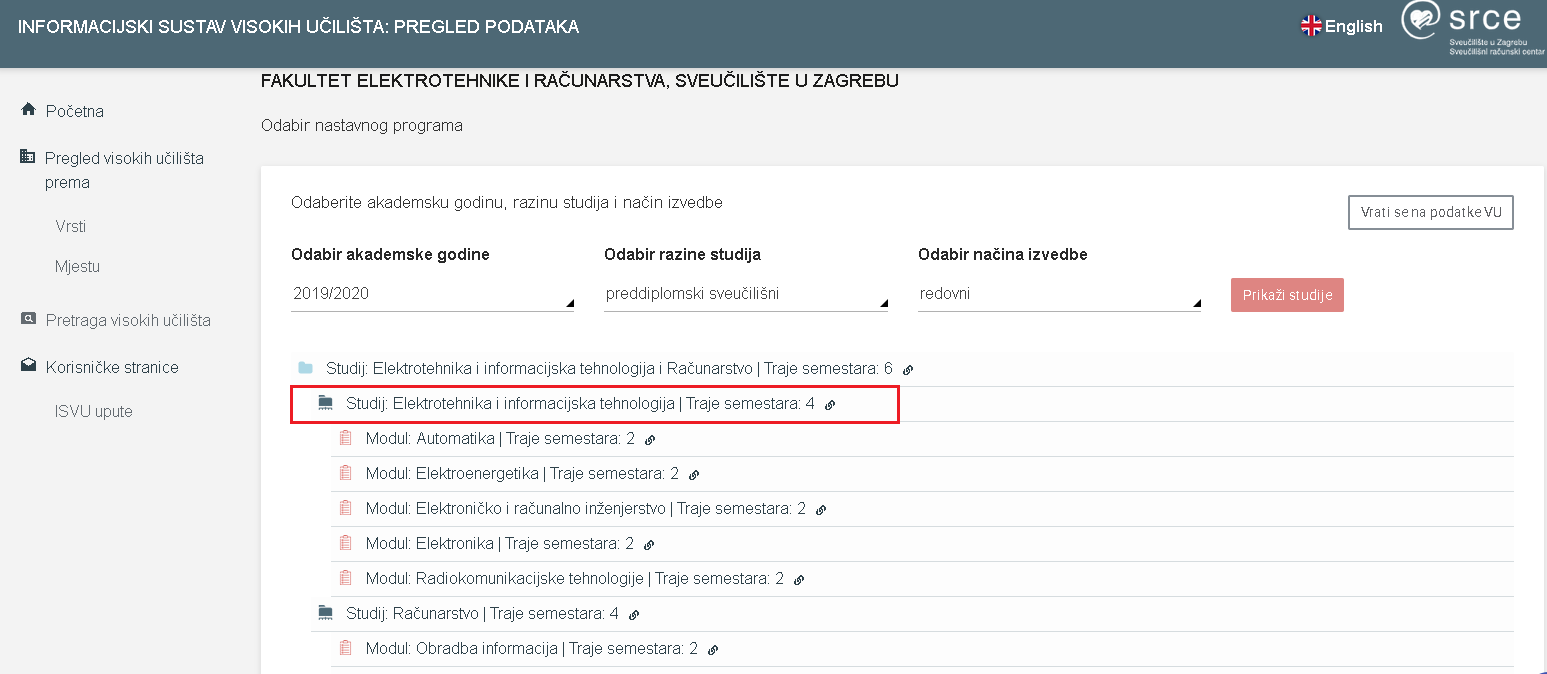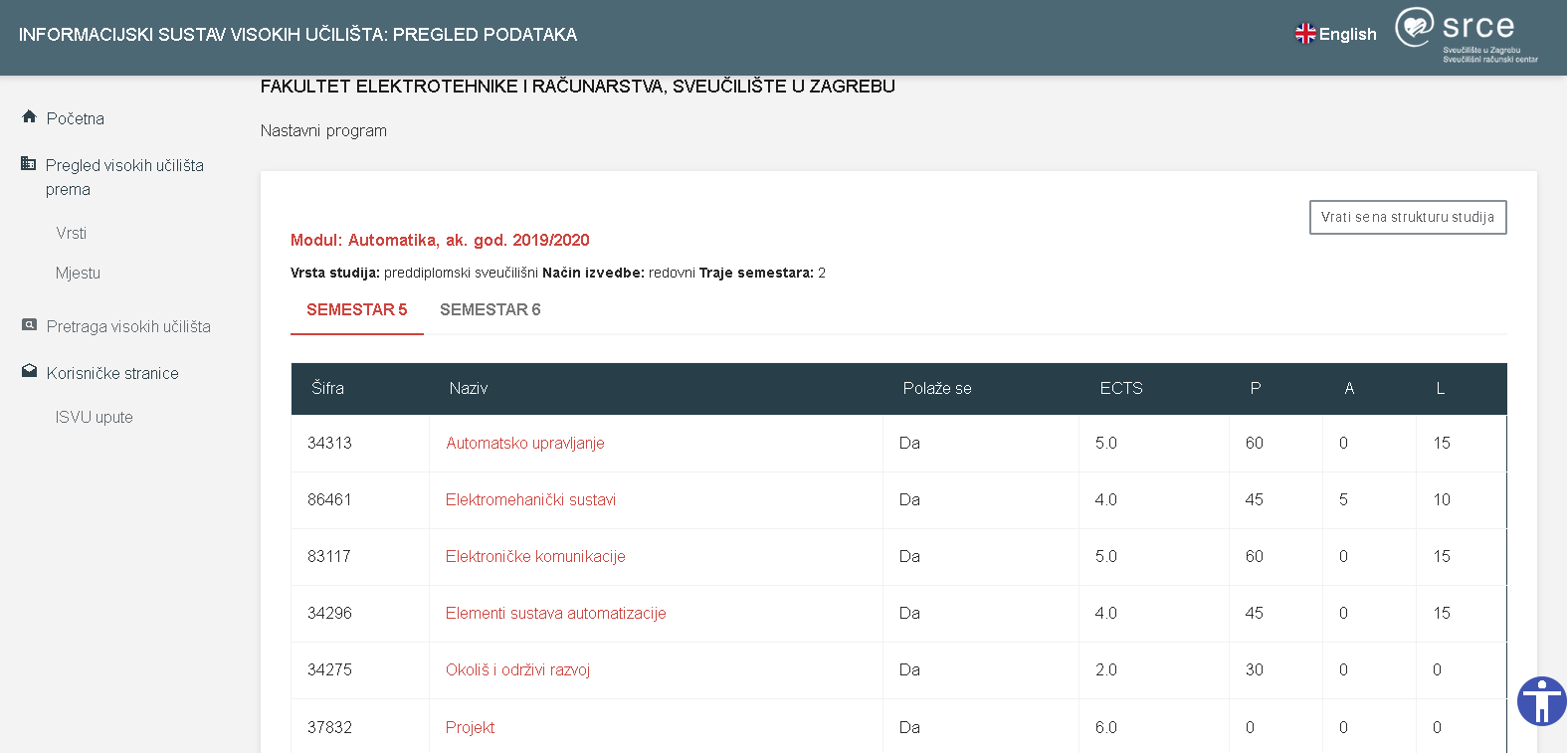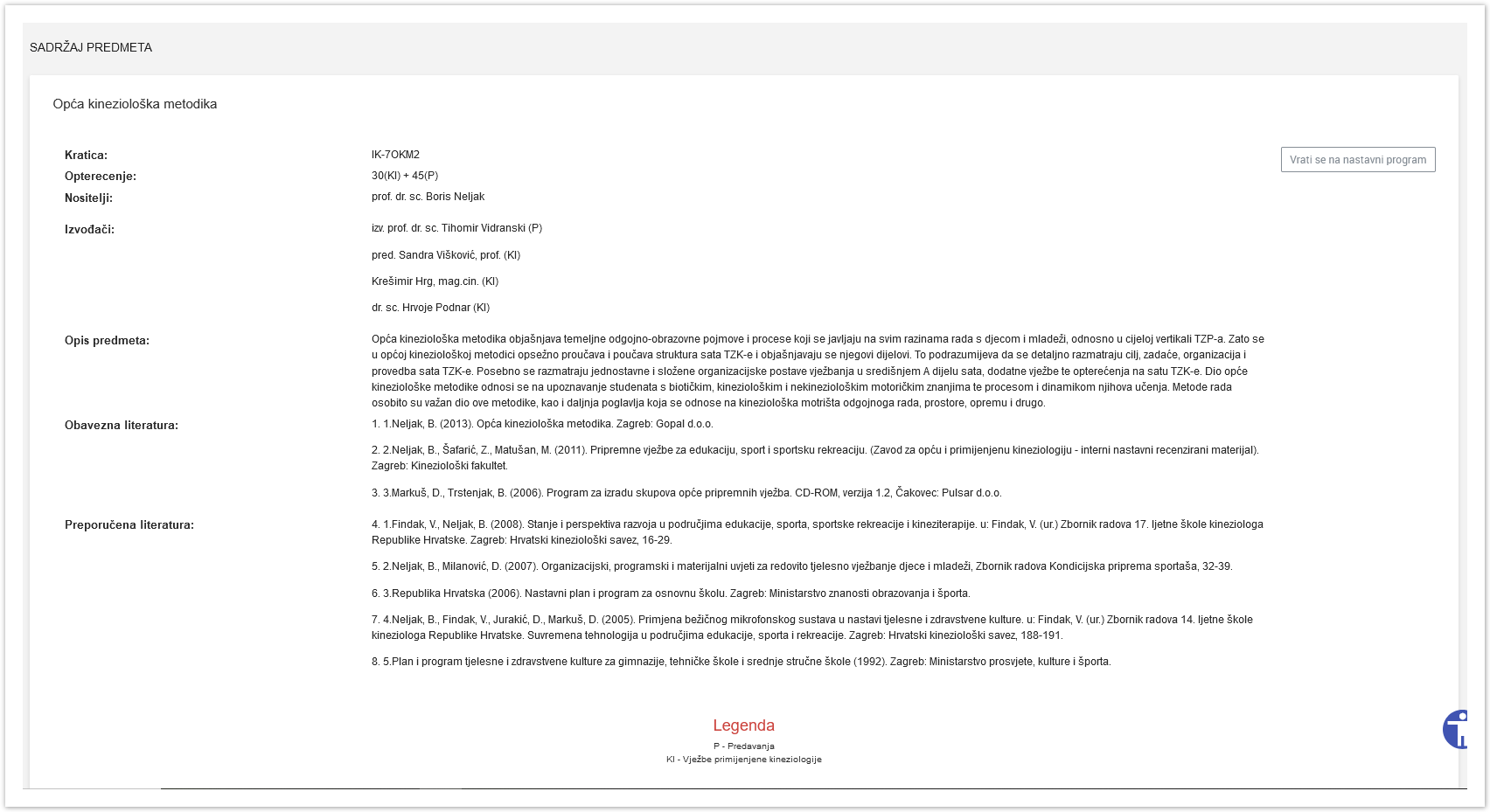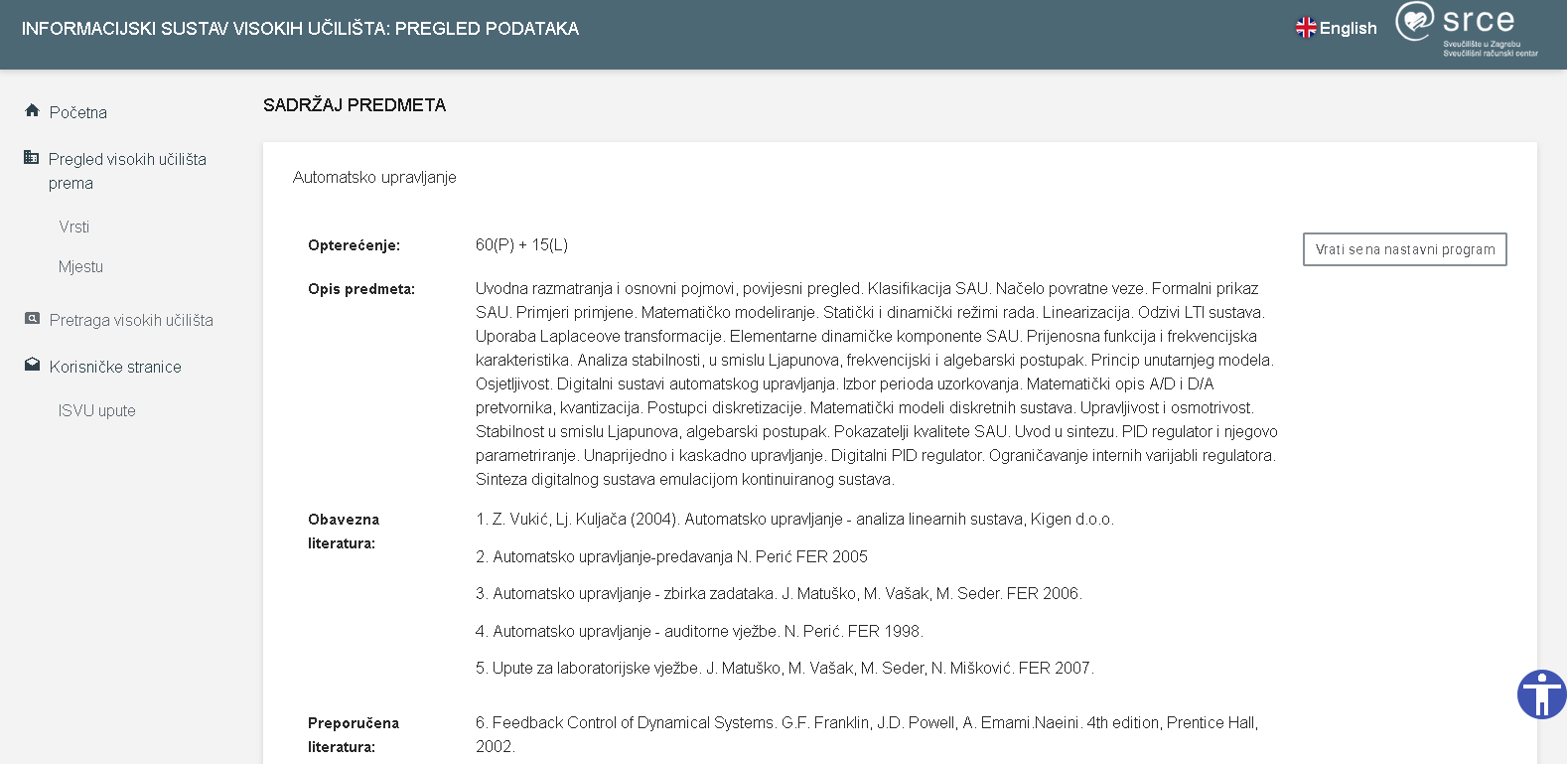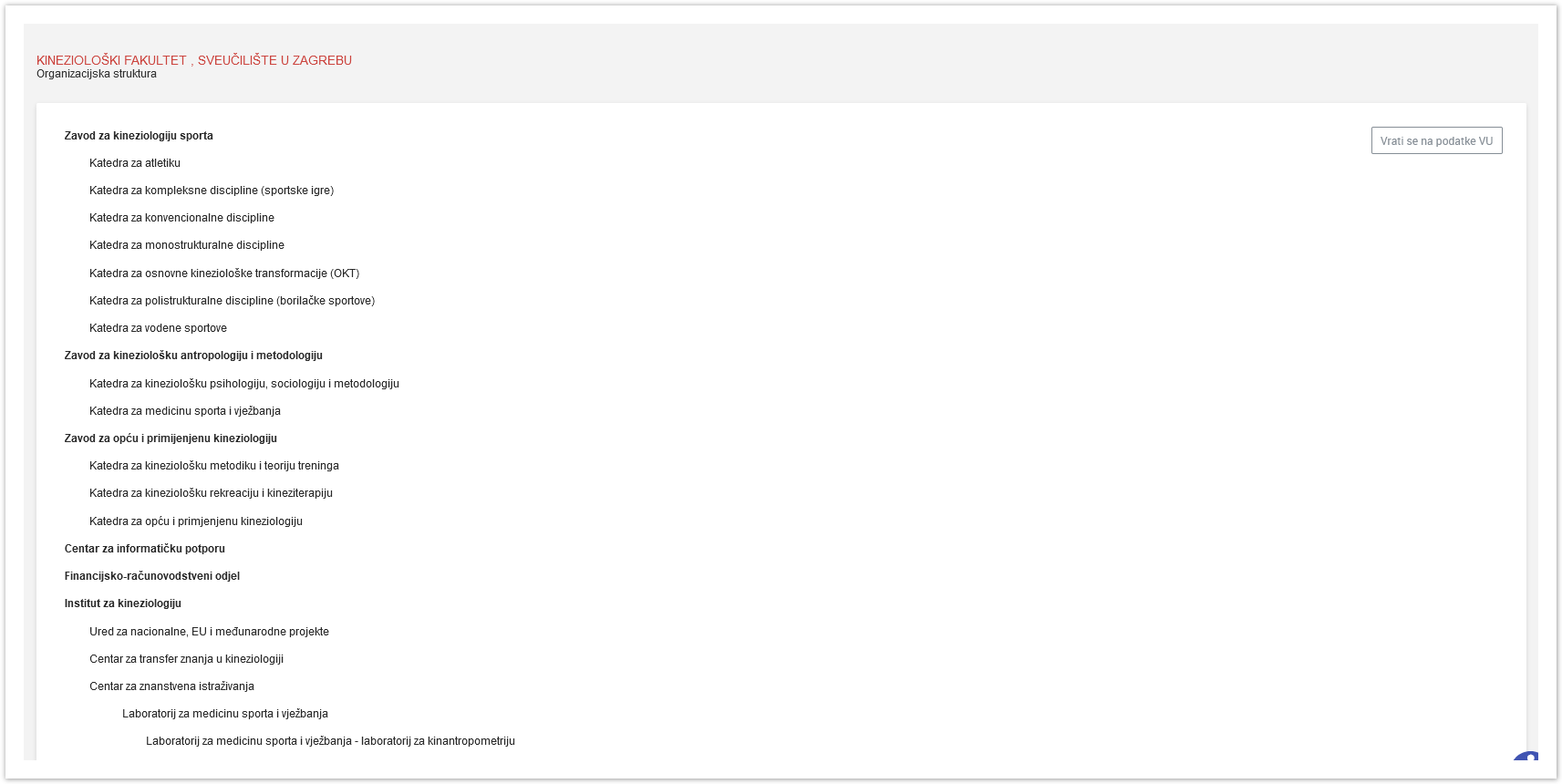| Section | ||||
|---|---|---|---|---|
|
...
|
...
|
Slika 1. Naslovnica preglednika
...
Kada se bira iz pregleda visokih učilišta prema vrsti sa s lijeve strane izbornika otvara se stranica sa s grafom i padajućim izbornikom, unutar kojeg se odabire vrsta visokog učilišta.
...
Slika 2. Odabir vrste visokog učilišta
Odabirom pojedine vrste ustanove otvara se graf sa pripadajućim popisom ustanova, unutar prozora je omogućen ponovni odabir druge vrste ustanove. Ovakav prikaz se dobije i kada se odabire vrsta ustanove sa pojednostavljenog prikaza na naslovnici.
Slika 3. Pregled visokih učilišta graf i odabirprema vrsti
Nakon što se odabere željeno visoko učilište, u ovom primjeru određeno sveučilište, preglednik će prikazati sve sastavnice tog sveučilišta.
Slika 3. Prikaz popisa odabranog visokog učilišta
...
Iz ponuđene liste klikom na određenu sastavnicu, preglednik vodi na podatke koji se sastoje iz osnovnih podataka podatke koji sadrže osnovne podatke o adresi i kontaktima fakulteta, nastavnog programa, akademskog kalendara, organizacijske jedinice, podataka o nastavnicima i suradnicima. Također ukoliko ako se iz nekog razloga potrebno vratiti na prethodni popis, tome služi gumb u gornjem desnom kutu "Vrati se na popis sveučilišta".
Slika 4. Pregled odabrane ustanove
...
Odabirom opcije nastavni program otvara se dalje mogućnost odabira akademske godine, razine studija i način izvedbe. Svaka od stavki ima padajući izbornik unutar kojeg je omogućen odabir klikom miša ili upisivanjem željene vrijednosti ukoliko ako se već zna neki od parametara.
Slika 5. Odabir nastavnog programa
...
| Info |
|---|
Za studije koji su krovni, i za njih se ne opisuju nastavni programi nemaju prikazanu oznaku poveznice kraj naziva,. |
Slika 6. Popis svih nastavnih programa studija i smjerova
...
Pregled nastavnog programa je moguć za pojedini smjer na studiju. Prikazuju se podaci po semsetrima semetrima odabrane akademske godine, sa s pripadajućim obveznim i izbornim predmetima i sa s opterećenjima ovisno o vrsti nastave. Uz izborne predmete je i navedeno pravilo izborne grupe kojoj predmeti pripadaju. Primjerice napomena da je potrebno izabrati 1 izborni predmet i 2 izborna sporta.
Slika 7. Pregled nastavnog programa na smjeru po semestrima
...
Klikom na određeni predmet, vidljiv je sadržaj predmeta. Ovaj prikaz se dobije i kada se u Predmet u akademskoj godini u aplikaciji Studiji i studenti odabere iz bočnog izbornika HTML pregled na javnim stranicama.
Slika 8. Sadržaj predmeta.
...
Slika 9. Opći izgled akademskog kalendara sa definiram s definiranim aktivnostima na dane.
Različite boje dana označavaju prema legendi u dnu kalendara različite aktivnosti na ustanovi koje se održavanju na određene datume. Boja određenog datuma u kalendaru koja prevladava znači i primarnu aktivnost na ustanovi na taj datum. Klikom na određeni datum moguće je vidjeti što navedne navedene boje označavaju. Maksimalni broj boja koje se prikazuju na određeni datum je 5, no kada se klikne na datum, tamo se može nalaziti i više boja/aktivnosti koje se održavaju na taj dan.
...
Organizacijska struktura
Moguće je detaljno vidjeti detalje o organizacijskoj strukuturi strukturi ustanove.
Slika 12. Organizacijska struktura
...
Na jednom mjestu je omogućeno pregledati popis svih nastavnika suradnika na visokom učilištu. Moguće je pregledavati nastavnike i suradnike prema akademskoj godini koja se odabire iz padajućeg izbornika, moguće je ručno pretraživati putem upisivanja vrijednosti. Na stranoci stranici je moguće ograničiti i proširiti prikaz broja zapisa koji se nalazi u gornjem desnom kutu. Moguće je sortirati prema imenu i prezimenu prema padajućoj ili rastućoj vrijednosti isto tako i prema zvanju prema padajućoj i rastućoj vrijednosti.
...
Slika 14. Prikaz predmeta na kojima se pojavljuje odabrani nastavnik sa s daljnjom poveznicom na iste.
...